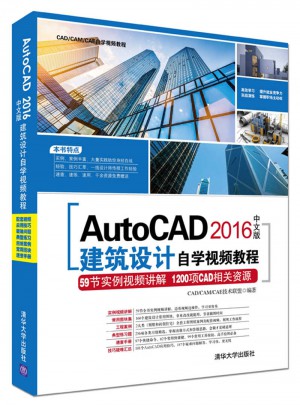
AutoCAD 2016中文版建筑設計自學視頻教程
- 所屬分類:圖書 >計算機/網絡>CAD CAM CAE>AutoCAD及計算機輔助設計
- 作者:CAD/CAM/[CAE技術聯盟]
- 產品參數:
- 叢書名:CAD/CAM/CAE自學視頻教程
- 國際刊號:9787302451600
- 出版社:清華大學出版社
- 出版時間:2017-03
- 印刷時間:2017-02-01
- 版次:1
- 開本:16開
- 頁數:--
- 紙張:膠版紙
- 包裝:平裝-膠訂
- 套裝:否
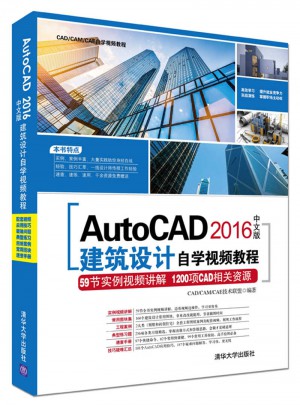
《AutoCAD 2016中文版建筑設計自學視頻教程》以大量實例、案例的方式講述了AutoCAD 2016建筑繪圖的應用方法和技巧,《AutoCAD 2016中文版建筑設計自學視頻教程》分為基礎篇、提高篇和綜合篇。基礎篇包括AutoCAD 2016入門、 繪制二維圖形、二維圖形的編輯、輔助工具、建筑理論基礎;提高篇包括繪制總平面圖、繪制建筑平面圖、繪制建筑立面圖、繪制建筑剖面圖、繪制建筑詳圖;綜合篇包括商住樓和高層住宅的繪制過程,內容有照明與插座工程圖設計、防雷接地與弱電工程圖設計、某住宅樓建筑施工圖總體概述、某住宅小區規劃總平面圖繪制、某住宅小區1號樓建筑平面圖和建筑立面圖繪制,以及某住宅樓建筑剖面圖及詳圖繪制。 《AutoCAD 2016中文版建筑設計自學視頻教程》光盤配備了極為豐富的學習資源:包括配套自學視頻、應用技巧大全、疑難問題匯總、經典練習題、常用圖塊集、全套工程圖紙案例及配套視頻、快捷鍵命令速查手冊、快捷鍵速查手冊、常用工具按鈕速查手冊等。
高效學習 提升就業競爭力;實戰演練 掌握職場主動權。本叢書實例、案例豐富,助你身經百戰;經驗、技巧匯萃,一線設計師親自傳授工作經驗;速查、速練、速用,千余資源免費贈送,力求在較短的時間讓您高效、快速、深入掌握AutoCAD。 1.配套自學視頻:59節配套自學視頻,全程實例操作演示,手把手教您。(快速容易學習方式
CAD/CAM/CAE技術聯盟,是一個CAD/CAM/CAE技術研討、工程開發、培訓咨詢和圖書創作的工程技術人員協作聯盟,包含20多位專職和眾多兼職CAD/CAM/CAE工程技術專家。負責人由Autodesk中國認證考試中心首席專家擔任,負責Autodesk中國官方認證考試大綱制定、題庫建設、技術咨詢和師資力量培訓工作,成員精通Autodesk系列軟件。其創作的很多教材成為國內具有引導性的旗幟作品,在國內相關專業方向圖書創作領域具有舉足輕重的地位。
目 錄:
第1篇 基 礎 篇
第1章 AutoCAD 2016入門
1.1 操作界面
1.1.1 標題欄
1.1.2 繪圖區
1.1.3 菜單欄
1.1.4 坐標系圖標
1.1.5 工具欄
1.1.6 命令行窗口
1.1.7 布局標簽
1.1.8 狀態欄
1.1.9 滾動條
1.1.10 快速訪問工具欄和交互信息工具欄
1.1.11 功能區
1.2 配置繪圖系統
1.2.1 顯示配置
1.2.2 系統配置
1.3 設置繪圖環境
1.3.1 繪圖單位設置
1.3.2 圖形邊界設置
1.4 文件管理
1.4.1 新建文件
1.4.2 打開文件
1.4.3 保存文件
1.4.4 另存為
1.4.5 退出
1.4.6 圖形修復
1.5 基本輸入操作
1.5.1 命令輸入方式
1.5.2 命令的重復、撤銷、重做
1.5.3 透明命令
1.5.4 坐標系統與數據的輸入方法
1.6 圖層設置
1.6.1 建立新圖層
1.6.2 設置圖層
1.7 繪圖輔助工具
1.7.1 定位工具
1.7.2 圖形顯示工具
1.8 [實戰演練]
實戰演練1]熟悉操作界面
實戰演練2]設置繪圖環境
實戰演練3]管理圖形文件
第2章 繪制二維圖形
( 視頻演示:24分鐘)
2.1 繪制直線類對象
2.1.1 直線段
2.1.2 [實戰]—標高符號
2.1.3 構造線
2.2 繪制圓弧類對象
2.2.1 圓
2.2.2 [實戰]—連環圓
2.2.3 圓弧
2.2.4 [實戰]—椅子
2.2.5 圓環
2.2.6 橢圓與橢圓弧
2.2.7 [實戰]—馬桶
2.3 繪制多邊形和點
2.3.1 矩形
2.3.2 [實戰]—邊桌
2.3.3 正多邊形
2.3.4 點
2.3.5 定數等分點
2.3.6 定距等分點
2.3.7 [實戰]—樓梯
2.4 多段線
2.4.1 繪制多段線
2.4.2 編輯多段線
2.4.3 [實戰]—圈椅
2.5 樣條曲線
2.5.1 繪制樣條曲線
2.5.2 編輯樣條曲線
2.5.3 [實戰]—壁燈
2.6 徒手線和云線
2.6.1 繪制徒手線
2.6.2 繪制修訂云線
2.7 多線
2.7.1 定義多線樣式
2.7.2 繪制多線
2.7.3 編輯多線
2.7.4 [實戰]—平面窗
2.8 圖案填充
2.8.1 基本概念
2.8.2 圖案填充的操作
2.8.3 漸變色的操作
2.8.4 邊界的操作
2.8.5 編輯填充的圖案
2.8.6 [實戰]—小屋
2.9 [實戰演練]
實戰演練1]繪制椅子
實戰演練2]繪制車模
第3章 二維圖形的編輯
( 視頻演示:43分鐘)
3.1 構造選擇集及快速選擇對象
3.1.1 構造選擇集
3.1.2 快速選擇對象
3.2 刪除與恢復
3.2.1 刪除命令
3.2.2 恢復命令
3.3 調整對象位置
3.3.1 移動
3.3.2 對齊
3.3.3 [實戰]—管道對齊
3.3.4 旋轉
3.4 利用一個對象生成多個對象
3.4.1 鏡像
3.4.2 [實戰]—雙扇彈簧門
3.4.3 復制
3.4.4 [實戰]—餐桌
3.4.5 陣列
3.4.6 [實戰]—會議桌
3.4.7 偏移
3.4.8 [實戰]—行李架
3.5 調整對象尺寸
3.5.1 縮放
3.5.2 修剪
3.5.3 [實戰]—落地燈
3.5.4 延伸
3.5.5 [實戰]—梳妝凳
3.5.6 拉伸
3.5.7 拉長
3.5.8 打斷
3.5.9 [實戰]—梳妝臺
3.5.10 分解
3.5.11 合并
3.6 圓角及倒角
3.6.1 圓角
3.6.2 [實戰]—組合沙發
3.6.3 倒角
3.6.4 [實戰]—洗菜盆
3.7 特性與夾點編輯
3.7.1 特性
3.7.2 夾點編輯
3.7.3 [實戰]—花瓣
3.8 [綜合實戰]—平面墻線
3.8.1 繪圖環境配置
3.8.2 平面墻線繪制
3.9 [實戰演練]
實戰演練1]繪制酒店餐桌椅
實戰演練2]繪制臺球桌
實戰演練3]繪制石欄桿
第4章 輔助工具
( 視頻演示:38分鐘)
4.1 查詢工具
4.1.1 距離查詢
4.1.2 面積查詢
4.2 圖塊及其屬性
4.2.1 圖塊操作
4.2.2 圖塊的屬性
4.2.3 [實戰]—標注標高符號
4.3 設計中心及工具選項板
4.3.1 設計中心
4.3.2 工具選項板
4.3.3 [實戰]—居室布置平面圖
4.4 文本標注
4.4.1 設置文字樣式
4.4.2 單行文本標注
4.4.3 多行文本標注
4.5 文本編輯
4.5.1 用編輯命令編輯文本
4.5.2 用“特性”選項板編輯文本
4.5.3 [實戰]—酒瓶
4.6 表格
4.6.1 設置表格樣式
4.6.2 創建表格
4.6.3 編輯表格文字
4.6.4 [實戰]—A3圖紙樣板圖
4.7 尺寸標注
4.7.1 設置尺寸樣式
4.7.2 尺寸標注
4.8 [綜合實戰]—戶型圖標注
4.8.1 文字樣式設置
4.8.2 標注樣式設置
4.8.3 尺寸標注
4.8.4 文字標注
4.9 [實戰演練]
實戰演練1]創建施工說明
實戰演練2]創建燈具規格表
實戰演練3]創建居室平面圖
實戰演練4]創建A4樣板圖
第5章 建筑理論基
5.1 概述
5.1.1 建筑設計概述
5.1.2 建筑設計過程簡介
5.1.3 CAD技術在建筑設計中的應用簡介
5.1.4 學習應用軟件的幾點建議
5.2 建筑制圖基本知識
5.2.1 建筑制圖概述
5.2.2 建筑制圖的要求及規范
5.2.3 建筑制圖的內容及編排順序
第2篇 提 高 篇
第6章 繪制總平面圖
( 視頻演示:20分鐘)
6.1 總平面圖繪制概述
6.1.1 總平面圖內容概括
6.1.2 總平面圖繪制步驟
6.2 地形圖的處理及應用
6.2.1 地形圖識讀
6.2.2 地形圖的插入及處理
6.2.3 地形圖應用操作舉例
6.3 別墅總平面布置圖
6.3.1 設置繪圖參數
6.3.2 建筑物布置
6.3.3 場地道路、綠地等布置
6.3.4 尺寸及文字標注
6.4 [實戰演練]
實戰演練1]繪制信息中心總平面圖
實戰演練2]繪制幼兒園總平面圖
第7章 繪制建筑平面圖
( 視頻演示:105分鐘)
7.1 建筑平面圖繪制概述
7.1.1 建筑平面圖內容
7.1.2 建筑平面圖類型
7.1.3 建筑平面圖繪制的一般步驟
7.2 別墅首層平面圖的繪制
7.2.1 設置繪圖環境
7.2.2 繪制建筑軸線
7.2.3 繪制墻體
7.2.4 繪制門窗
7.2.5 繪制樓梯和臺階
7.2.6 繪制家具
7.2.7 平面標注
7.2.8 繪制指北針和剖切符號
7.3 別墅二層平面圖的繪制
7.3.1 設置繪圖環境
7.3.2 修整墻體和門窗
7.3.3 繪制陽臺和露臺
7.3.4 繪制樓梯
7.3.5 繪制雨篷
7.3.6 繪制家具
7.3.7 平面標注
7.4 屋頂平面圖的繪制
7.4.1 設置繪圖環境
7.4.2 繪制屋頂平面
7.4.3 尺寸標注與標高
7.5 [實戰演練]
實戰演練1]繪制地下層平面圖
實戰演練2]繪制底層平面圖
第8章 繪制建筑立面圖
( 視頻演示:141分鐘)
8.1 建筑立面圖繪制概述
8.1.1 建筑立面圖概念及圖示內容
8.1.2 建筑立面圖的命名方式
8.1.3 建筑立面圖繪制的一般步驟
8.2 別墅南立面圖的繪制
8.2.1 設置繪圖環境
8.2.2 繪制室外地坪線與外墻定位線
8.2.3 繪制屋頂立面
8.2.4 繪制臺基與臺階
8.2.5 繪制平臺、立柱與欄桿
8.2.6 繪制立面門窗
8.2.7 繪制其他建筑構件
8.2.8 立面標注
8.2.9 清理多余圖形元素
8.3 別墅西立面圖的繪制
8.3.1 設置繪圖環境
8.3.2 繪制地坪線和外墻、屋頂輪廓線
8.3.3 繪制臺基和立柱
8.3.4 繪制雨篷、臺階與露臺
8.3.5 繪制門窗
8.3.6 繪制其他建筑細部
8.3.7 立面標注
8.3.8 清理多余圖形元素
8.4 別墅東立面圖和北立面圖的繪制
8.5 [實戰演練]
實戰演練1]繪制別墅南立面圖
實戰演練2]繪制別墅西立面圖
實戰演練3]繪制宿舍樓立面圖
第9章 繪制建筑剖面圖
( 視頻演示:46分鐘)
9.1 建筑剖面圖繪制概述
9.1.1 建筑剖面圖概念及圖示內容
9.1.2 剖切位置及投射方向的選擇
9.1.3 剖面圖繪制的一般步驟
9.2 別墅剖面圖1-1的繪制
9.2.1 設置繪圖環境
9.2.2 繪制樓板與墻體
9.2.3 繪制屋頂和陽臺
9.2.4 繪制樓梯
9.2.5 繪制門窗
9.2.6 繪制室外地坪層
9.2.7 填充被剖切的梁、板和墻體
9.2.8 繪制剖面圖中可見部分
9.2.9 剖面標注
9.3 [實戰演練]
實戰演練1]繪制別墅1-1剖面圖
實戰演練2]繪制別墅2-2剖面圖
第10章 繪制建筑詳圖
( 視頻演示:91分鐘)
10.1 建筑詳圖繪制概述
10.1.1 建筑詳圖的概念及圖示內容
10.1.2 詳圖繪制的一般步驟
10.2 外墻身詳圖繪制
10.2.1 墻身節點①
10.2.2 墻身節點②
10.2.3 墻身節點③
10.3 樓梯放大圖
10.3.1 繪圖準備
10.3.2 添加標注
10.4 衛生間放大圖
10.4.1 繪圖準備
10.4.2 添加標注
10.5 節點大樣圖的繪制
10.5.1 節點大樣輪廓繪制
10.5.2 添加標注
10.6 [實戰演練]
實戰演練1]繪制別墅墻身節點1
實戰演練2]繪制別墅墻身節點2
實戰演練3]繪制別墅墻身節點3
實戰演練4]繪制衛生間4放大圖
實戰演練5]繪制衛生間5放大圖
第3篇 綜 合 篇
第11章 照明與插座工程圖設計
( 視頻演示:85分鐘)
11.1 電氣照明平面圖基
11.1.1 電氣照明平面圖概述
11.1.2 常用照明線路分析
11.1.3 文字標注及相關必要的說明
11.2 繪制照明平面圖
11.2.1 繪制環境設置
11.2.2 繪制照明電氣元件
11.2.3 繪制線路
11.2.4 尺寸標注
11.3 繪制插座平面圖
11.3.1 表達內容及繪制步驟
11.3.2 繪制插座平面圖
11.4 繪制照明系統圖
11.4.1 照明系統圖概述
11.4.2 常用動力配電系統
11.4.3 照明配電系統圖
11.4.4 室內照明供電系統的組成
11.4.5 繪制電氣工程系統圖
11.4.6 電氣系統圖繪圖設置
11.4.7 電氣照明系統圖繪制
11.5 [實戰演練]
實戰演練1]繪制住宅樓照明平面圖
實戰演練2]繪制辦公樓照明系統圖
第12章 防雷接地與弱電工程圖設計
( 視頻演示:67分鐘)
12.1 建筑物的防雷保護
12.1.1 防止直接雷
12.1.2 防止雷電感應及高電位
反擊
12.1.3 防止高電位從線路引入
12.2 建筑物接地電氣工程圖
12.2.1 接地和接零
12.2.2 接地形式
12.2.3 接地裝置
12.3 繪制防雷平面圖
12.3.1 繪圖準備
12.3.2 建筑物頂層屋面平面圖
12.3.3 避雷帶或避雷網的繪制
12.4 建筑弱電工程圖概述
12.5 繪制別墅弱電電氣工程圖
12.5.1 弱電平面圖
12.5.2 有線電視系統圖
12.6 [實戰演練]
實戰演練1]繪制屋頂防雷接地平面圖
實戰演練2]繪制可視電話系統圖
第13章 某住宅樓建筑施工圖總體概述
13.1 工程及施工圖概況
13.1.1 工程概況
13.1.2 建筑施工圖概況
13.2 建筑施工圖封面、目錄的制作
13.2.1 制作施工圖封面
13.2.2 制作施工圖目錄
13.3 施工圖設計說明的制作
第14章 某住宅小區規劃總平面圖
( 視頻演示:62分鐘)
14.1 規劃總平面圖概述
14.1.1 總平面圖的基本知識
14.1.2 規劃設計的基本知識
14.2 規劃總平面圖的繪制
14.2.1 設置總平面圖繪圖環境
14.2.2 建筑布
14.2.3 繪制道路與停車場
14.2.4 繪制建筑環境
14.2.5 尺寸標注及文字說明
14.3 [實戰演練]
實戰演練1]繪制辦公大樓總平面圖
實戰演練2]繪制朝陽大樓總平面圖
第15章 某住宅小區1號樓建筑平面圖
第 章 繪制建筑立面圖 本章學習要點和目標任務:
þ 建筑立面圖繪制概述
þ 別墅南立面圖的繪制
þ 別墅西立面圖的繪制
þ 別墅東立面圖和北立面圖的繪制
本章仍結合第7章中所引用的建筑實例—二層別墅,對建筑立面圖的繪制方法進行介紹。該二層別墅的臺基為毛石基座,上面設花崗巖鋪面;外墻面采用淺色涂料飾面;屋頂采用常見的彩瓦飾面屋頂;在陽臺、露臺和外廊處皆設有花瓶欄桿,各種顏色的材料與建筑主體相結合,創造了優美的景觀。通過學習本章內容,讀者應該掌握繪制建筑立面圖的基本方法,并能夠獨立完成一棟建筑的立面圖的繪制。
8.1 建筑立面圖繪制概述 本節簡要歸納建筑立面圖的概念及圖示內容、命名方式及一般繪制步驟,為下一步結合實例講解AutoCAD操作作準備。
8.1.1 建筑立面圖概念及圖示內容 立面圖是用直接正投影法將建筑各個墻面進行投影所得到的正投影圖。一般地,立面圖上的圖示內容有墻體外輪廓及內部凹凸輪廓、門窗(幕墻)、入口臺階及坡道、雨篷、窗臺、窗楣、壁柱、檐口、欄桿、外露樓梯、各種線腳等。從理論上講,立面圖上所有建筑構配件的正投影圖均要反映在立面圖上。實際上,一些比例較小的細部可以簡化或用圖例來代替。如門窗的立面,可以在具有代表性的位置仔細繪制出窗扇、門扇等細節,而同類門窗則用其輪廓表示即可。在施工圖中,如果門窗不是引用有關門窗圖集,則其細部構造需要繪制大樣圖來表示,這樣就可以彌補立面上的不足。
此外,當立面轉折、曲折較復雜時,可以繪制展開立面圖。圓形或多邊形平面的建筑物,可分段展開繪制立面圖。為了圖示明確,在圖名上均應注明“展開”二字,在轉角處應表明軸線號。
8.1.2 建筑立面圖的命名方式 建筑立面圖命名目的在于能夠一目了然地識別其立面的位置。因此,各種命名方式都是圍繞“明確位置”這一主題來實施。至于采取哪種方式,則因具體情況而定。
1.以相對主入口的位置特征命名
以相對主入口的位置特征命名,則建筑立面圖稱為正立面圖、背立面圖、側立面圖。這種方式一般適用于建筑平面圖方正、簡單,入口位置明確的情況。
2.以相對地理方位的特征命名
以相對地理方位的特征命名,建筑立面圖常稱為南立面圖、北立面圖、東立面圖、西立面圖。這種方式一般適用于建筑平面圖規整、簡單,而且朝向相對正南正北偏轉不大的情況。
3.以軸線編號來命名
以軸線編號來命名是指用立面起止定位軸線來命名,如①~⑥立面圖、E~A立面圖等。這種方式命名,便于查對,特別適用于平面較復雜的情況。
根據國家標準GB/T 50104—2010《建筑制圖標準》,有定位軸線的建筑物,宜根據兩端定位軸線號編注立面圖名稱。無定位軸線的建筑物可按平面圖各面的朝向確定名稱。
8.1.3 建筑立面圖繪制的一般步驟 從總體上來說,立面圖是在平面圖的基礎上引出定位輔助線確定立面圖樣的水平位置及大小。然后,根據高度方向的設計尺寸確定立面圖樣的豎向位置及尺寸,從而繪制出一個個圖樣。因此,立面圖繪制的一般步驟如下。
(1)繪圖環境設置。
(2)確定定位輔助線:包括墻、柱定位軸線、樓層水平定位輔助線及其他立面圖樣的輔助線。
(3)立面圖樣繪制:包括墻體外輪廓及內部凹凸輪廓、門窗(幕墻)、入口臺階及坡道、雨棚、窗臺、窗楣、壁柱、檐口、欄桿、外露樓梯、各種線腳等內容。
(4)配景,包括植物、車輛、人物等。
(5)尺寸、文字標注。
(6)線型、線寬設置。
8.2 別墅南立面圖的繪制 首先,根據已有平面圖中提供的信息繪制該立面中各主要構件的定位輔助線,確定各主要構件的位置關系;接著在已有輔助線的基礎上,結合具體的標高數值繪制別墅的外墻及屋頂輪廓線;然后依次繪制臺基、門窗、陽臺等建筑構件的立面輪廓以及其他建筑細部;,添加立面標注,并對建筑表面的裝飾材料和做法進行必要的文字說明。下面就按照這個思路繪制別墅的南立面圖,如圖8-1所示。
圖8-1 別墅南立面圖
:光盤\配套視頻\第8章\別墅南立面圖的繪制.avi
8.2.1 設置繪圖環境 設置繪圖環境是繪制任何一幅建筑圖形都要進行的預備工作,這里主要創建圖形文件、清理圖形元素、創建圖層。有些具體設置可以在繪制過程中根據需要進行設置。
操作步驟如下:
1.創建圖形文件
由于建筑立面圖是以已有的平面圖為生成基礎的,因此,在這里,不必新建圖形文件,其立面圖可直接借助已有的建筑平面圖進行創建。具體做法如下:
打開已繪制的“別墅首層平面圖.dwg”文件,在“文件”菜單中選擇“另存為”命令,打開“圖形另存為”對話框,如圖8-2所示,在“文件名”下拉列表框中輸入新的圖形文件名稱為“別墅南立面圖”,然后單擊“保存”按鈕,建立圖形文件。
圖8-2 “圖形另存為”對話框
2.清理圖形元素
在平面圖中,可作為立面圖生成基礎的圖形元素只有外墻、臺階、立柱和外墻上的門窗等,而平面圖中的其他元素對于立面圖的繪制幫助很小,因此,有必要對平面圖形進行選擇性的清理。
(1)單擊“默認”選項卡“修改”面板中的“刪除”按鈕,刪除平面圖中的所有室內家具、樓梯以及部分門窗圖形。
(2)選擇“文件/圖形實用工具/清理”命令,彈出“清理”對話框,如圖8-3所示,清理圖形文件中多余的圖形元素。
經過清理后的平面圖形如圖8-4所示。
圖8-3 “清理”對話框 圖8-4 清理后的平面圖形
3.添加新圖層
在立面圖中,有一些基本圖層是平面圖中所沒有的。因此,有必要在繪圖的開始階段對這些圖層進行創建和設置。
(1)單擊“默認”選項卡“圖層”面板中的“圖層特性”按鈕,打開“圖層特性管理器”選項板,創建5個新圖層,圖層名稱分別為“輔助線”、“地坪”、“屋頂輪廓線”、“外墻輪廓線”和“煙囪”,并分別對每個新圖層的屬性進行設置,如圖8-5所示。
圖8-5 “圖層特性管理器”選項板
(2)將清理后的平面圖形轉移到“輔助線”圖層。
8.2.2 繪制室外地坪線與外墻定位線 繪制建筑立面圖時必須繪制地坪線和外墻定位線,主要利用直線命令來完成其繪制。
操作步驟如下:
1.繪制室外地坪線
繪制建筑的立面圖時,首先要繪制一條室外地坪線。
(1)在“圖層”下拉列表框中選擇“地坪”圖層,將其設置為當前圖層。
(2)單擊“默認”選項卡“繪圖”面板中的“直線”按鈕,在如圖8-4所示的平面圖形上方繪制一條長度為20000mm的水平線段,將該線段作為別墅的室外地坪線,并設置其線寬為0.30mm,如圖8-6所示。
2.繪制外墻定位線
(1)在“圖層”下拉列表框中選擇“外墻輪廓線”圖層,將其設置為當前圖層。
(2)單擊“默認”選項卡“繪圖”面板中的“直線”按鈕,捕捉平面圖形中的各外墻交點,垂直向上繪制墻線的延長線,得到立面的外墻定位線,如圖8-7所示。
圖8-6 繪制室外地坪線 圖8-7 繪制外墻定位線
在立面圖的繪制中,利用已有圖形信息繪制建筑定位線是很重要的。有了水平方向和垂直方向上的雙重定位,建筑外部形態就呼之欲出了。在這里,主要介紹如何利用平面圖的信息來添加定位縱線,這種定位縱線所確定的是構件的水平位置;而該構件的垂直位置,則可結合其標高,用偏移基線的方法確定。
下面介紹如何繪制建筑立面的定位縱線。
(1)在“圖層”下拉列表框中選擇定位對象所屬圖層,將其設置為當前圖層(例如,當定位門窗位置時,應先將“門窗”圖層設置為當前圖層,然后在該圖層中繪制具體的門窗定位線)。
(2)單擊“默認”選項卡“繪圖”面板中的“直線”按鈕,捕捉平面基礎圖形中的各定位點,向上繪制延長線,得到與水平方向垂直的立面定位線,如圖8-8所示。
8.2.3 繪制屋頂立面 別墅屋頂形式較為復雜,是由多個坡屋頂組合而成的復合式屋頂。在繪制屋頂立面時,要引入屋頂平面圖作為分析和定位的基準。
操作步驟如下:
1.引入屋頂平面
(1)單擊快速訪問工具欄中的“打開”按鈕,在彈出的“選擇文件”對話框中選擇已經繪制的“別墅屋頂平面圖.dwg”文件并將其打開。
(2)在打開的圖形文件中選取屋頂平面圖形,并將其復制,然后返回立面圖繪制區域,將已復制的屋頂平面圖形粘貼到首層平面圖的對應位置。
(3)在“圖層”下拉列表框中選擇“輔助線”圖層,將其關閉,如圖8-9所示。
2.繪制屋頂輪廓線
(1)在“圖層”下拉列表框中選擇“屋頂輪廓線”圖層,將其設置為當前圖層,然后將屋頂平面圖形轉移到當前圖層。
(2)單擊“默認”選項卡“修改”面板中的“偏移”按鈕,將室外地坪線向上偏移,偏移量為8600mm,得到屋頂較高處平脊的位置,如圖8-10所示。
圖8-9 引入屋頂平面圖 圖8-10 繪制屋頂平脊定位線
(3)單擊“默認”選項卡“繪圖”面板中的“直線”按鈕,由屋頂平面圖形向立面圖中引繪屋頂定位輔助線,然后單擊“默認”選項卡“修改”面板中的“修剪”按鈕,結合定位輔助線修剪如圖8-10所示的平脊定位線,得到屋頂平脊線條。
(4)單擊“默認”選項卡“繪圖”面板中的“直線”按鈕,以屋頂較高處平脊線的兩側端點為起點,分別向兩側斜下方繪制垂脊,使每條垂脊與水平方向的夾角均為30°。
(5)分析屋頂關系,并結合得到的屋脊交點,確定屋頂輪廓,如圖8-11所示。
圖8-11 屋頂立面輪廓
3.繪制屋頂細部
1)當雙坡頂的平脊與立面垂直時,雙坡屋頂細部繪制方法(以左邊數第二個屋頂為例):
(1)單擊“默認”選項卡“修改”面板中的“偏移”按鈕,以坡屋頂左側垂脊為基準線,連續向右連續偏移,偏移量依次為35mm、165mm、25mm和125mm。
(2)繪制檐口線腳。
① 單擊“默認”選項卡“繪圖”面板中的“矩形”按鈕,自上而下依次繪制矩形1、矩形2、矩形3和矩形4,4個矩形的尺寸分別為810mm×120mm、1050mm×60mm、930mm×120mm和810mm×60mm。
② 單擊“默認”選項卡“修改”面板中的“移動”按鈕,調整4個矩形的位置關系,如圖8-12所示。
③ 選擇矩形1,單擊其右上角點,將該點激活(此時,該點呈紅色),將鼠標水平向左移動,在命令行中輸入80后,按Enter鍵,完成拉伸操作;按照同樣方法,將矩形3的左上角點激活,并將其水平向左拉伸120mm,如圖8-13所示。
④ 單擊“默認”選項卡“修改”面板中的“移動”按鈕,以矩形2左上角點為基點,將拉伸后所得圖形移動到屋頂左側垂脊下端。
⑤ 單擊“默認”選項卡“修改”面板中的“修剪”按鈕,修剪多余線條,完成檐口線腳的繪制,如圖8-14所示。
圖8-12 繪制4個矩形 圖8-13 將矩形拉伸得到梯形 圖8-14 檐口線腳
(3)單擊“默認”選項卡“繪圖”面板中的“直線”按鈕,以該雙坡屋頂的較高點為起點,繪制一條垂直輔助線。
(4)單擊“默認”選項卡“修改”面板中的“鏡像”按鈕,將繪制的屋頂左半部分選中,作為鏡像對象,以繪制的垂直輔助線為對稱軸,通過鏡像操作(不刪除源對象)繪制屋頂的右半部分。
(5)單擊“默認”選項卡“修改”面板中的“修剪”按鈕,修整多余線條,得到該坡屋頂立面圖形,如圖8-15所示。
2)當雙坡頂的平脊與立面垂直時,坡屋頂細部繪制方法(以左邊及時個屋頂為例):
(1)單擊“默認”選項卡“修改”面板中的“偏移”按鈕,將坡屋頂最左側垂脊線向右偏移,偏移量為100mm,向上偏移該坡屋頂平脊線,偏移距離為60mm。
(2)單擊“默認”選項卡“修改”面板中的“偏移”按鈕,以坡屋頂檐線為基準線,向下方連續偏移,偏移量依次為60mm、120mm和60mm。
(3)單擊“默認”選項卡“修改”面板中的“偏移”按鈕,以坡屋頂最左側垂脊線為基準線,向右連續偏移,每次偏移距離均為80mm。
(4)單擊“默認”選項卡“修改”面板中的“延伸”按鈕和“修剪”按鈕,對已有線條進行修整,得到該坡屋頂的立面圖形,如圖8-16所示。
按照上面介紹的兩種坡屋頂立面的畫法,繪制其余的屋頂立面,繪制結果如圖8-17所示。
圖8-16 坡屋頂立面B 圖8-17 屋頂立面
8.2.4 繪制臺基與臺階 臺基和臺階的繪制方法很簡單,都是通過偏移基線來完成的。下面分別介紹這兩種構件的繪制方法。
操作步驟如下:
1.繪制臺基與勒腳
(1)在“圖層”下拉列表框中將“屋頂輪廓線”圖層暫時關閉,并將“輔助線”圖層重新打開,然后選擇“臺階”圖層,將其設置為當前圖層。
(2)單擊“默認”選項卡“修改”面板中的“偏移”按鈕,將室外地坪線向上偏移,偏移量為600mm,得到臺基線,然后將臺基線繼續向上偏移,偏移量為120mm,得到“勒腳線1”。
(3)再次單擊“默認”選項卡“修改”面板中的“偏移”按鈕,將前面所繪的各條外墻定位線分別向墻體外側偏移,偏移量為60mm,然后單擊“默認”選項卡“修改”面板中的“修剪”按鈕,修剪過長的墻線和臺基線,如圖8-18所示。
圖8-18 繪制臺基
(4)按上述方法,繪制臺基上方“勒腳線2”,勒腳高度為80mm,與外墻面之間的距離為30mm,如圖8-19所示。
圖8-19 繪制勒腳
2.繪制臺階
(1)在“圖層”下拉列表框中選擇“臺階”圖層,將其設置為當前圖層。
(2)單擊“默認”選項卡“修改”面板中的“矩形陣列”按鈕,設置行數為5,列數為1,行間距為150,選擇室外地坪線為陣列對象,完成陣列操作。
(3)單擊“默認”選項卡“修改”面板中的“修剪”按鈕,結合臺階兩側的定位輔助線,對臺階線條進行修剪,得到臺階圖形,如圖8-20所示。
如圖8-21所示為繪制完成的臺基和臺階立面。
圖8-21 別墅臺基與臺階
8.2.5 繪制平臺、立柱與欄桿 本節主要介紹別墅南面入口處平臺、立柱和欄桿的畫法。
操作步驟如下:
1.繪制平臺
(1)在“圖層”下拉列表框中選擇“臺階”圖層,將其設置為當前圖層。
(2)單擊“默認”選項卡“修改”面板中的“偏移”按鈕,將臺基線向上偏移,偏移量為120mm。
(3)單擊“默認”選項卡“修改”面板中的“修剪”按鈕,結合平臺定位縱線,修剪多余線條,完成客廳外部平臺的繪制,如圖8-22所示。
圖8-22 室外平臺與臺階
2.繪制立柱
在本別墅中,有3處設有立柱,即別墅的兩個入口和車庫大門處。其中,兩個入口處的立柱樣式和尺寸都是相同的;而車庫柱尺度較大,在外觀樣式上也略有不同。
1)在“圖層”下拉列表框中選擇“立柱”圖層,將其設置為當前圖層。
2)繪制柱基。立柱的柱基由一個矩形和一個梯形組成,設置矩形寬320mm,高840mm;梯形上端寬240mm,下端寬320mm,高60mm。
(1)單擊“默認”選項卡“繪圖”面板中的“矩形”按鈕,繪制一個矩形。
① 在命令行提示“指定及時個角點或[倒角(C)/標高(E)/圓角(F)/厚度(T)/寬度(W)]:”后適當指定一點。
② 在命令行提示“指定另一個角點或[面積(A)/尺寸(D)/旋轉(R)]:”后輸入“@320,840”。
(2)單擊“默認”選項卡“繪圖”面板中的“直線”按鈕,繪制直線。
① 在命令行提示“指定及時點:”后輸入“@0,60”。
② 在命令行提示“指定下一點或[放棄(U)]:”后按Enter鍵。
(3)單擊“默認”選項卡“繪圖”面板中的“直線”按鈕,繪制直線。
① 在命令行提示“指定第
質量非常好,與賣家描述的完全一致,非常滿意,真的很喜歡,完全超出期望值,發貨速度非常快,包裝非常仔細、嚴實,物流公司服務態度很好,運送速度很快,很滿意的一次購物2
不錯,內容很齊全,非常的喜歡
還行!紙質書籍內容還可以!
服務真的很不錯,光盤有問題第二天就換貨了,換的貨是我想要的,書的內容對于初學者有點難理解
書不錯,從基本操作到建筑制圖標準都講了,很全面